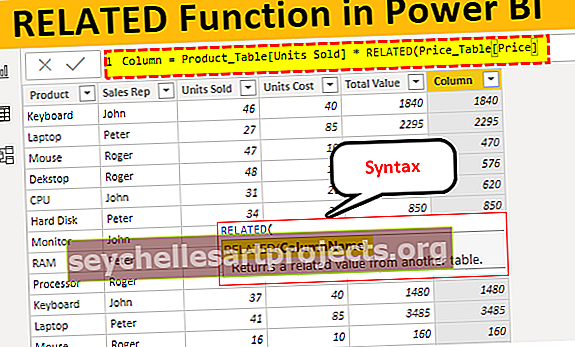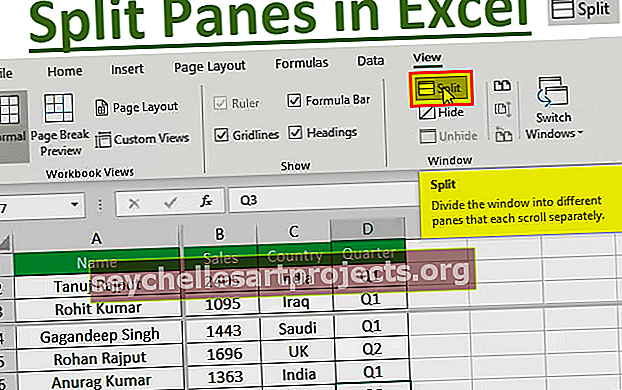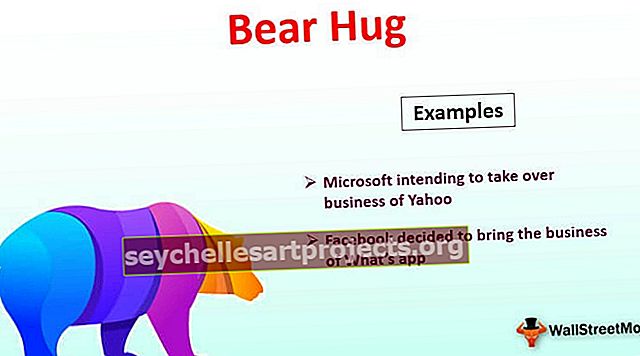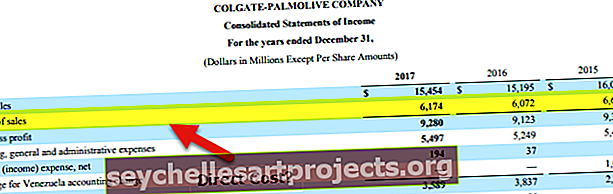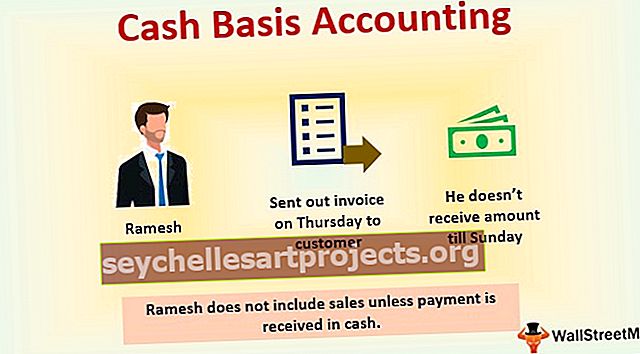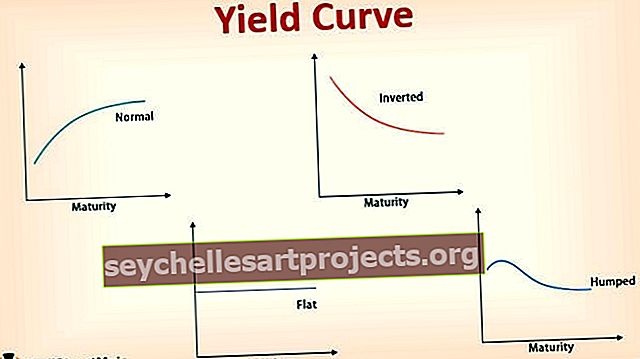Komatu stils programmā Excel | Kā pieteikties? | Izmantojamie īsinājumtaustiņi
Komatu stila formatēšana programmā Excel
Komatu stils ir formatēšanas stils, ko izmanto skaitļu vizualizēšanai ar komatiem, ja vērtības pārsniedz 1000, piemēram, ja mēs izmantojam šo stilu datiem ar vērtību 100000, tad parādītais rezultāts būs kā (100 000), šim formatēšanas stilam var piekļūt no Sākuma cilne numuru sadaļā un noklikšķiniet uz atdalītāja 1000 (,), kas Excel ir pazīstams kā komatu stils.
Komatu stila formāts (pazīstams arī kā tūkstošu atdalītājs) regulāri iet kopā ar grāmatvedības formātu. Tāpat kā grāmatvedības pozīcija, komats sakārto komatus lielākā skaitā, lai izolētu tūkstošus, simtus tūkstošus, miljonus un visu aplūkoto vērtību.
Standarta komatu stila formāts satur līdz diviem cipariem aiz komata, tūkstoš atdalītāju un dolāra zīmi bloķē šūnas kreisajā pusē. Negatīvie skaitļi ir parādīti pielikumos. Lai lietotu šo formātu izklājlapā, iezīmējiet katru šūnu un zem Excel formatēšanas izvēles noklikšķiniet uz “Comma Style Format”.

Kā lietot komatu stilu programmā Excel (grāmatvedības formāts)?
Jūs varat lejupielādēt šo Comma Style Excel veidni šeit - Comma Style Excel Template- Ievadiet vērtības excel, lai excel izmantotu komatu ciparu formātu.

- Grāmatvedības Excel formātu vispirms var izmantot ciparu formāta lentē, atlasiet šūnas summa, pēc tam noklikšķiniet uz lentes sākuma un skaitļu formāta kolonnā atlasiet komatu stilu.

- Kad esat noklikšķinājis uz komata stila, tā iegūs ar komatiem atdalītu formāta vērtību.

- Ja vēlaties noņemt decimāldaļu, noklikšķiniet uz ikonas zem skaitļiem, lai samazinātu decimāldaļu

- Kad esat noņēmis decimāldaļu, zemāk redzēsit vērtību bez decimāldaļām.

- Slejā Summa atlasiet šūnas, pēc tam ar peles labo pogu noklikšķiniet uz tā, pēc tam izvēlieties formāta šūnas, pēc tam izvēlieties grāmatvedības opciju zem formāta šūnas un, ja nevēlaties aiz komata, ar decimālzīmēm ievietojiet 0. Noklikšķiniet uz Labi.

- Pēc decimāldaļu noņemšanas ir formatēti dati.

Excel saīsnes, lai izmantotu komatu stila formātu
- Atlasiet šūnas, kuras vēlaties formatēt.

- Nospiediet taustiņu Alt, kas iespējo komandas Excel lentē.

- Nospiediet H, lai atlasītu cilni Sākums Excel lentē, tas ļauj Excel cilni Sākums.
- Nospiediet 9, lai samazinātu decimāldaļu, un nospiediet 0, lai palielinātu decimāldaļu.
- Ja vēlaties atvērt formātu šūnu dialoglodziņu, nospiediet Ctrl + 1.
- Ja vēlaties parādīt naudas vērtību bez valūtas simbola, zem opcijas formāta šūnām varat noklikšķināt uz Neviens.
- Līdzīgi kā valūtas formātā, grāmatvedības grupa tiek izmantota finanšu īpašībām. Jebkurā gadījumā šī kārtība koriģē skaitļu decimālos mērķus sadaļā. Tāpat grāmatvedības noformējums iekavās parāda nulles kā domuzīmes un negatīvos skaitļus. Tāpat kā valūtas organizēšana, jūs varat noteikt nepieciešamo decimālzīmju skaitu un to, vai izmantot tūkstoš atdalītāju. Negatīvo skaitļu noklusējuma rādīšanu nevar mainīt, izņemot, ja izveidojat pielāgotu numuru organizāciju.

Priekšrocības
- Tas palīdz formatēt numuru, kad jums ir darīšana ar valūtu.
- Tas jums palīdz parādīt pareizo vērtību ar komatiem.
- Tas ir tikai viens solis.
- Ļoti viegli un ērti lietojams.
Trūkumi
- Tas vienmēr dod skaitļu formātu ar tūkstoš atdalītājiem.
- Izmantojot šo funkciju, tiek iegūts divu vietu cipars aiz komata.
Atceramās lietas
- Tā vietā, lai izvēlētos šūnu diapazonu, varat arī pieskarties burtam virs kolonnas, lai izvēlētos visu kolonnu vai numuru blakus kolonnai, lai atlasītu visu rindu. Varat arī pieskarties mazajai kastītei vienā “A” pusē vai virs “1”, lai uzreiz izvēlētos visu izklājlapu.
- Vienmēr pārbaudiet, vai komats jums nav vajadzīgs, noņemiet to.
- Decimāls ir arī lietotāja izvēle, ja vēlaties vērtības norādīt decimāldaļās vai ne.
- Pielāgots Excel numuru formāts maina tikai vizuālo attēlojumu, piemēram, kā vērtība tiek parādīta šūnā. Šūnā ievietotā pamatvērtība netiek mainīta.
- Komata izcelšanās formāts ir noklusējuma opcija, lai ciparus rādītu ar komatu tūkstošos un ietvertu divus ciparus aiz komata (piemēram: “13000” kļūst par “13 000,00”). Tas arī ļaus mainīt redzamos šūnu stilus lentes apgabalā, lai jūs varētu viegli izvēlēties dažādas komata un displeja formāta opcijas, kā nepieciešams jūsu lapā.